よく使うアプリ、設定トグル、ショートカット、ウィジェットまで置けるランチャーにタスクスイッチャーまで入ったアプリ : Swipes: App Launcher/Switcher
[PR記事]

『Swipes: App Launcher/Switcher』は画面の端に表示できるサブランチャー。登録できるものは「アプリ」「設定変更トグル」「ショートカット」「ウィジェット」と何でもござれ、更に起動したアプリを切り替えるタスクスイッチャーまでついた、オールインワンのランチャーアプリです。
複数のアプリを切り替えながら作業する必要がある時や、バックライトの輝度に敏感な方、Wi-FiやBluetoothを切換えてバッテリーを節約したい時にも重宝します。
開発:Angs Apps

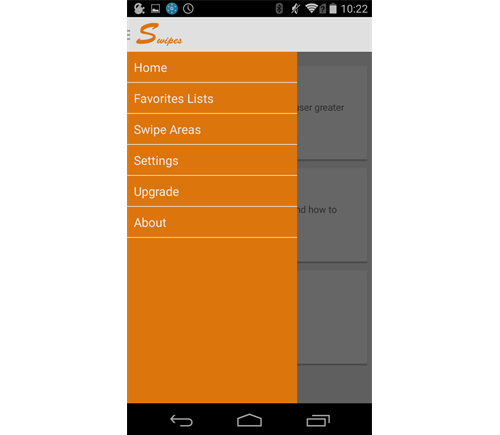
まずはメニューの3番目、「Awipe Areas」からランチャーを起動するための起点を設置します。
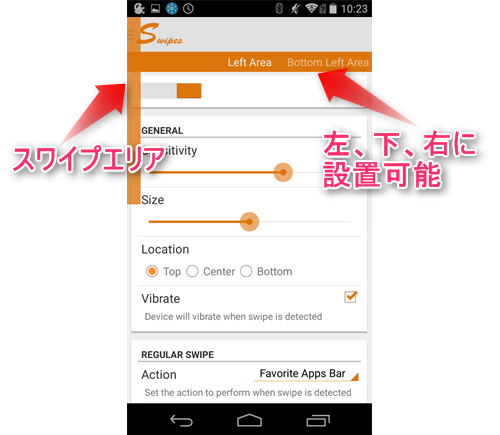
スワイプエリアは「画面の左端」「画面の下端(ナビゲーションバーの上)」「画面の右端」に置けます。
「画面の下端」はもうちょっと細分化されており、「Bottom Left Area(下端の左半分)」と「Bottom Right Area(下端の右半分)」に分かれています。
設置したエリアは「Sensitivity」スライダーで太さを、「Size」スライダーで長さを調節できます。
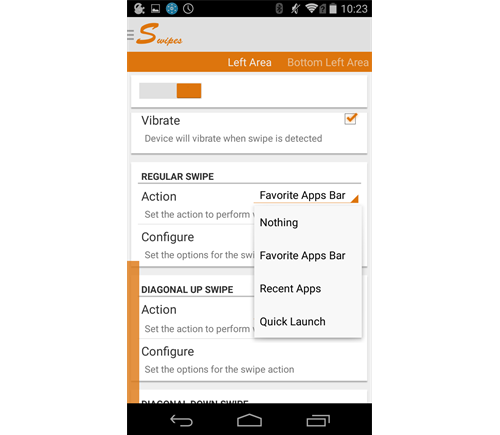
さらに、設置したエリアをスワイプする方向によって起動する動作を変更できます。
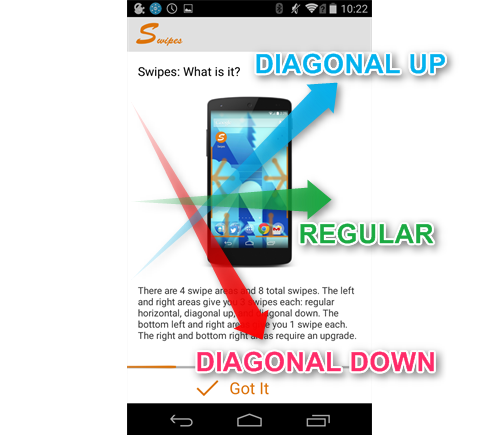
「REGULAR SWIPE」にはスワイプイン(端から内側に向かってスライド)した時に起動する動作を指定します。
「DIAGONAL UP SWIPE」は対角に向かってスワイプする(左下から右上、右下から左上など)時に起動する動作を指定します。
「DIAGONAL DOWN SWIPE」も対角に向かってスワイプする(左上から右下、右上から左下など)時に起動する動作を指定します。
なお「画面の右端」と「下端の右半分」にスワイプエリアを置く場合は有料(101円)です。
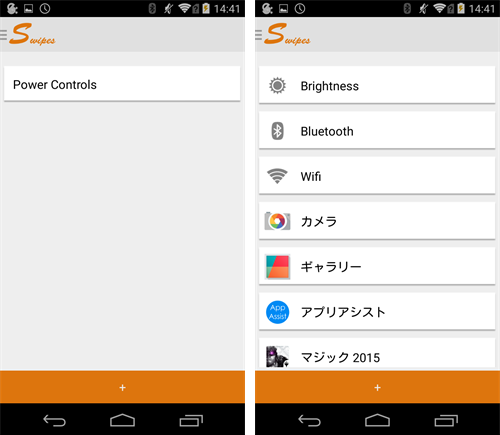
メニューの2番目、「Favorites Lists」からランチャーにアプリなどを登録します。
最下部の+ボタンから追加でき、アプリ以外にWi-Fiなどのトグル、ウィジェット、ショートカットも置けます。
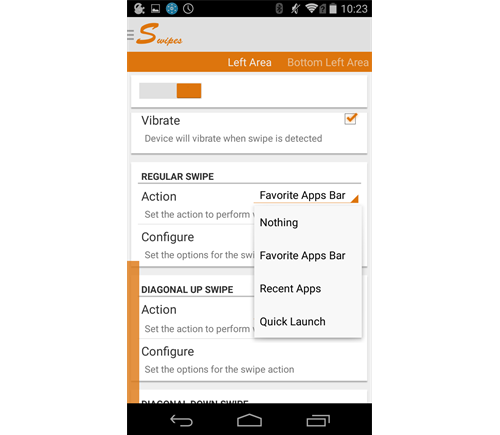
スワイプエリアの設定で「Favorite Apps Bar」を指定した方法でスワイプを行なうとサブランチャーが出現します。
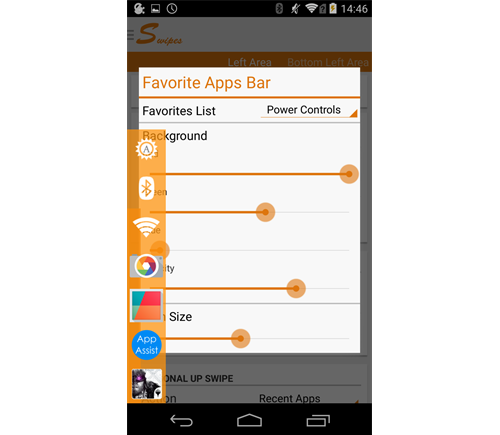
Configureからランチャーの背景色、透過率、サイズを調節できます。
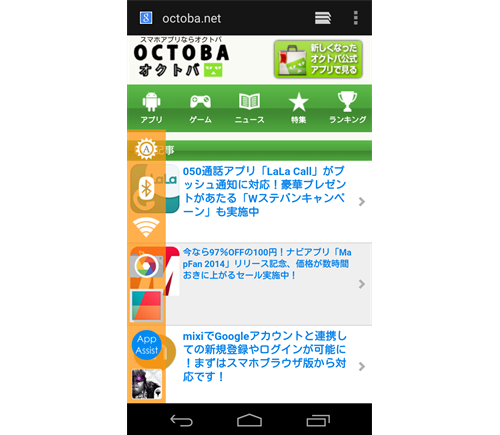
メモ帳やカメラなどを登録しておけばふとした時に役立ちますし、トグルを使って画面の明るさ等も調節できます。
なおランチャーにウィジェットかショートカットを登録する場合と、登録件数を無制限にするに際は有料(101円)です。
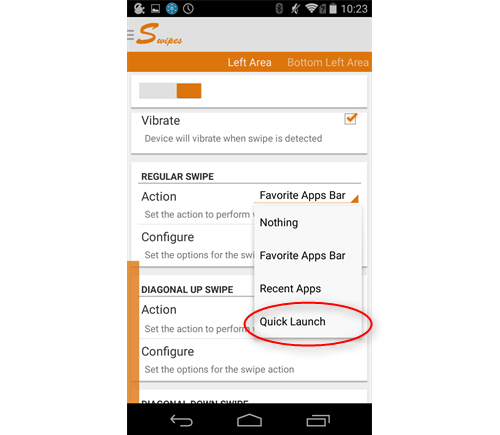
起動アクションを「Quick Launc」にして、Configureからアプリ等を指定すると、スワイプだけで即座にアプリを起動できるようになります。
複数のアプリを登録する必要がない時はこちらが便利ですが、起動エリア4つとスワイプ方向によって起動できるアクションを変えられるので、特によく使うものを仕込むのもアリかと思います。
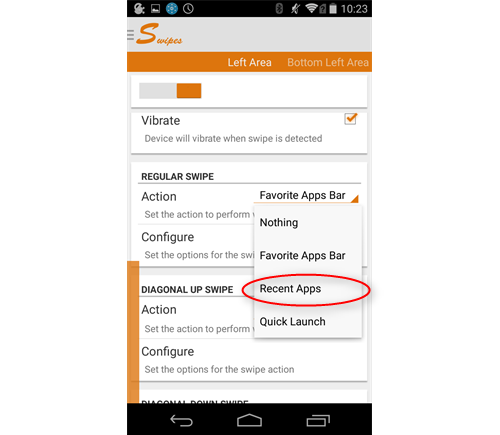
起動アクションを「Recent Apps」にするとタスクスイッチャーになります。
「タスクスイッチャー」とは、過去に起動したアプリを起動した順に1つずつ切り替えることができるもの。Android標準の履歴画面を1つずつ遡り、また進んでくるようなイメージです。
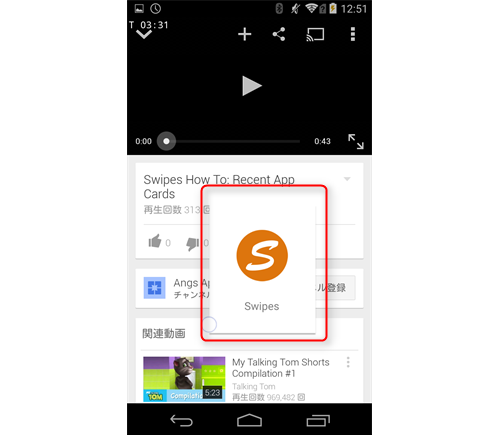
スワイプした時にアプリアイコンが描かれたカードが出現、上下スワイプで切り替えるアプリを選んで指を離すと、フォアグラウンドのアプリが切り替わります。
非常に多機能なだけに一部の機能が有料になります。
「FavoriteAppsの登録件数無制限(101円)」「ウィジェットとショートカットを登録可能にする(101円)」「画面の右端&下部の右半分にスワイプエリアを置けるようにする(101円)」と、必要な機能のみを個別にアンロックできるようになっていますが、「Complete Unlock」を購入すれば202円で全機能が使えるようになるためこちらのほうがややお得です。
開発:Angs Apps
| アプリ名 | Swipes: App Launcher/Switcher |
|---|---|
| 対応OS | Android 4.0 以上 |
| バージョン | 1.0.2 |
| 提供元 | Angs Apps |
| レビュー日 | 2014/08/05 |
- ※お手持ちの端末や環境によりアプリが利用できない場合があります。
- ※ご紹介したアプリの内容はレビュー時のバージョンのものです。
- ※記事および画像の無断転用を禁じます。






